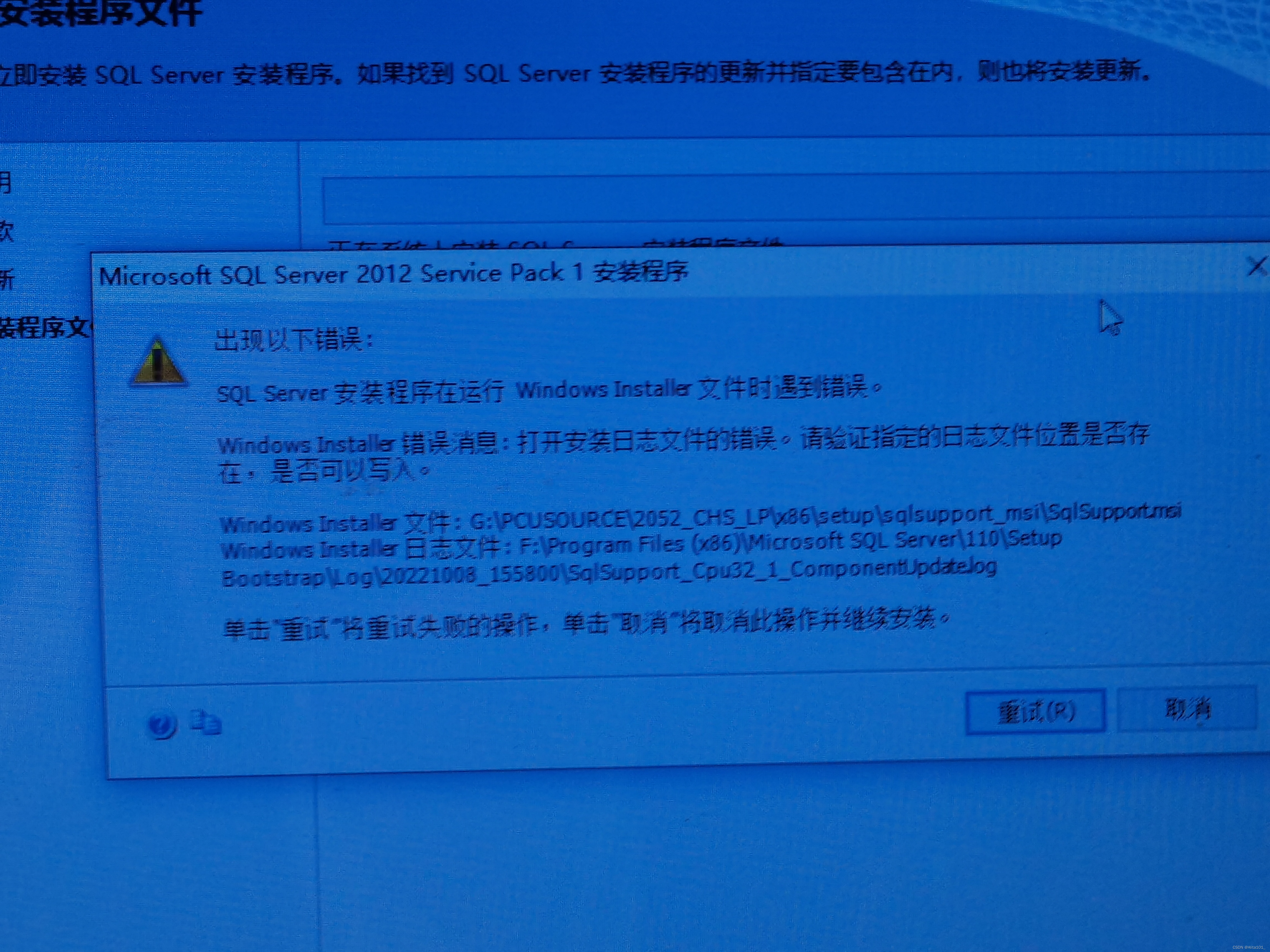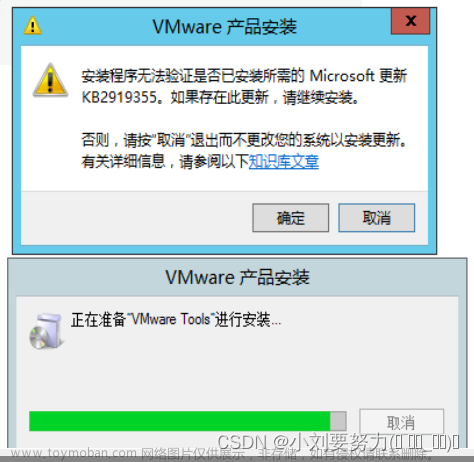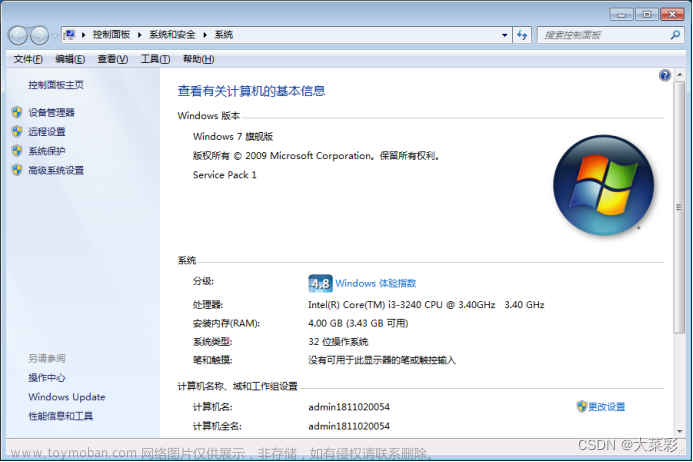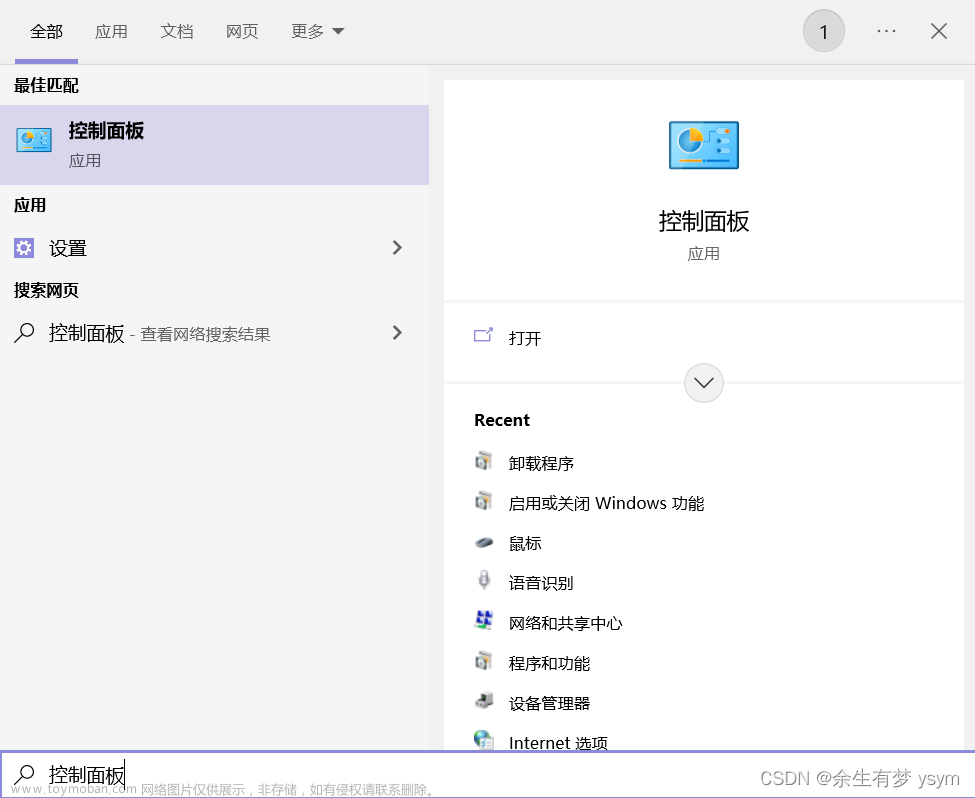SQL server不管啥版本安装失败想要卸载干净首先建议下载geek。
不然你会遇到一系列错误,不要自己卸载。
1.安装教程——详细版
一.打开安装界面

二、点击安装

三、点击确定

四、点击下一步

五、点击安装

六、点击下一步

七、继续下一步

八、点击下一步

九、勾选接受条款,点击下一步

十、点击下一步

十一、点击全选后,点击下一步

十二、继续点击下一步

十三、选择默认安装后点击下一步

十四、选择Windows身份验证

十五、点击下一步

十六、点击关闭,安装完成

十七、安装效果:

十八、 操作方法

在安装时我可以毫不夸张的说所有存在的问题我都遇到过,这就有点心酸,原因是曾今卸载过这个软件,导致在注册表里面有残留,后续的残留很难清除,在解压软件后,按照教程进行操作遇到主要的三个问题是:
一、C:\Program Files (x86)\Microsoft SQL Server和C:\Program Files\Microsoft SQL Server 这个两个默认的路径报错,原因是这个两个文件属于压缩文件,C盘属于系统盘,里面的文件基本默认压缩,解决方法很简单就是找到这两个文件位置,右键选择“属性”,点击“高级”,取消默认压缩选项,点击“应用”,运用管理员权限确定。
二、MOF编译器无法连接WMI服务器,这是个困扰我许久的问题。查阅资料后了解,这个是由于,服务中的WMI没有运行,需要搜索服务,找到SQL server服务器,改为手动,点击启动。
三、无法打开注册表选项:”安装程序无法打开注册表项 UNKNOWN\Components\"随机数字”,这个不要去傻傻的该,所显示的注册表,而是找到上级目录,统一修改,不能保证只有这个一个错误。
修复方法:
1.使用组合键 Win+R 打开"运行"对话框,输入 regedit 并回车(可能需要管理员权限)
2.找到这个键值 :HKEY_LOCAL_MACHINE\SOFTWARE\Microsoft\Windows\CurrentVersion\Installer\UserData文章来源:https://www.toymoban.com/news/detail-451089.html
3.右击"UserData" 选择"权限(P)..."文章来源地址https://www.toymoban.com/news/detail-451089.html
到了这里,关于SQL server 2012 安装教程——常见错误解决办法的文章就介绍完了。如果您还想了解更多内容,请在右上角搜索TOY模板网以前的文章或继续浏览下面的相关文章,希望大家以后多多支持TOY模板网!